Gester på iPhones pekskärm har alltid varit viktiga, men med iPhone X blir de avgörande.
Det finns många nya gester och ändras till navigering på iPhone X. Vi går över hur du använder dessa gester på din iPhone och hur du navigerar på din enhet eftersom den inte har en hemknapp.
Så vaknar du iPhone X
Raise to Wake är som standard på iPhone X;
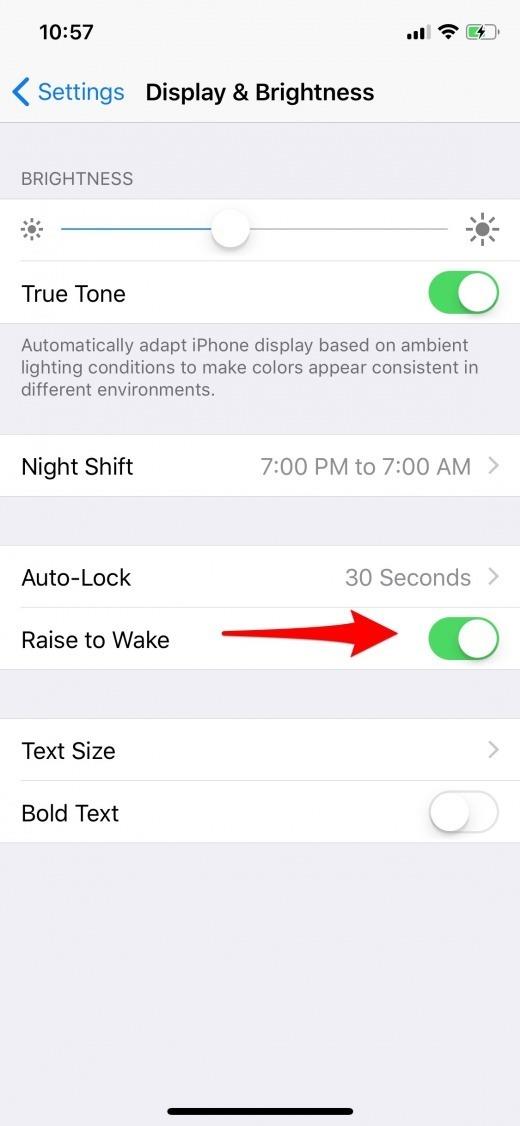

Men för att bara vakna upp skärmen på iPhone X, behöver du bara göra det som du behöver göra.
-
Tryck på skärmen för att väcka den.
Hur låser du upp iPhone X
När ansikts-ID är upprättat, känns det här problemfritt mest av tiden.
- Vakna upp skärmen genom att antingen trycka på skärmen eller använda Raise to Wake.
- Titta direkt på skärmen, nära toppen där haket är, för att använda Face ID för att låsa upp enheten.
- Dra upp längst ned på skärmen för att stänga Lås / Meddelanden och gå till startskärmen.

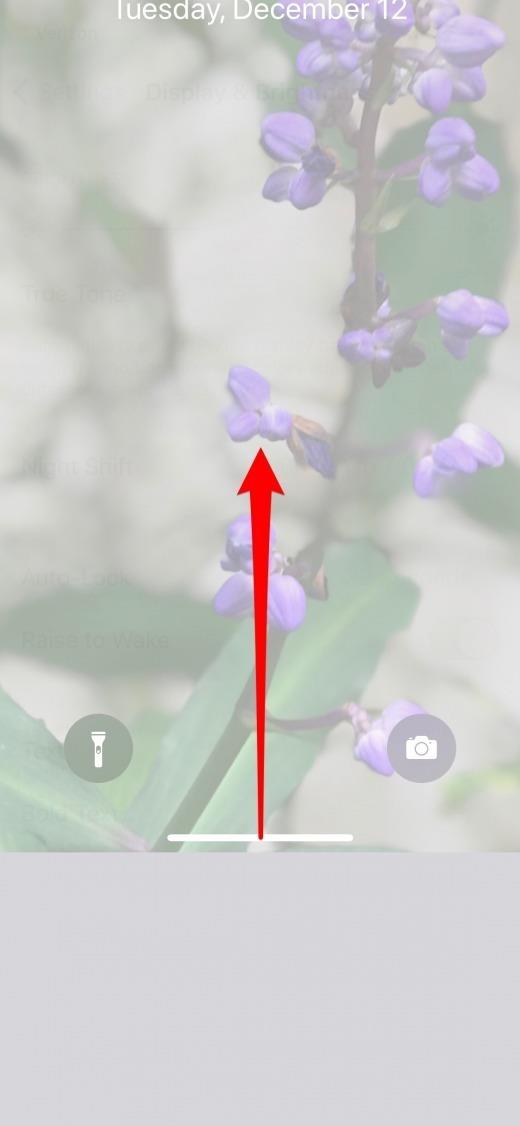
Om ansikts ID, av någon anledning, inte låste upp din telefon, sveper du uppifrån längst ned på skärmen för att ange ditt lösenord också.
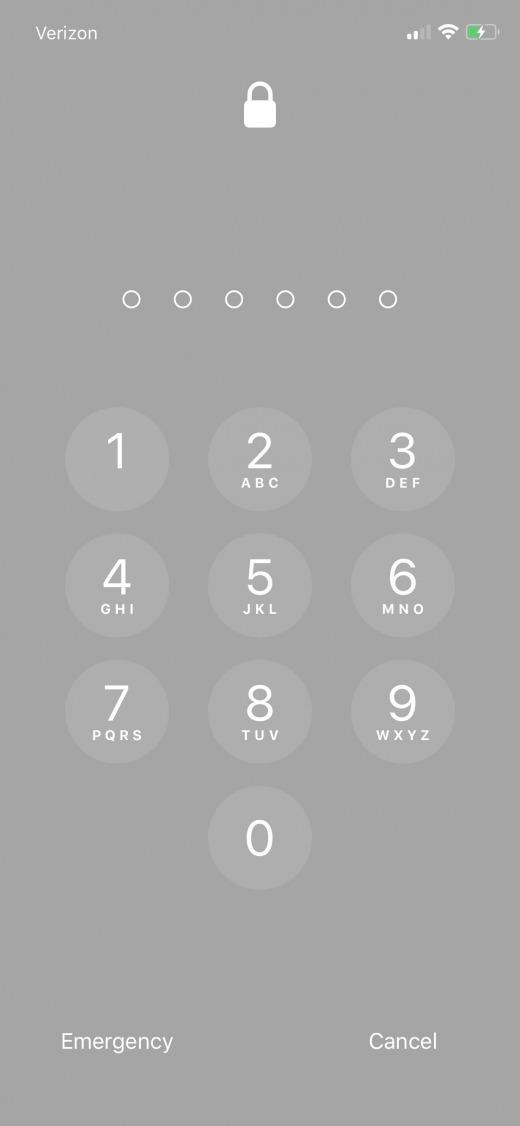
Så här återgår du till startskärmen på iPhone X
-
Från en app, svep uppifrån längst ned på skärmen för att återgå till startskärmen.
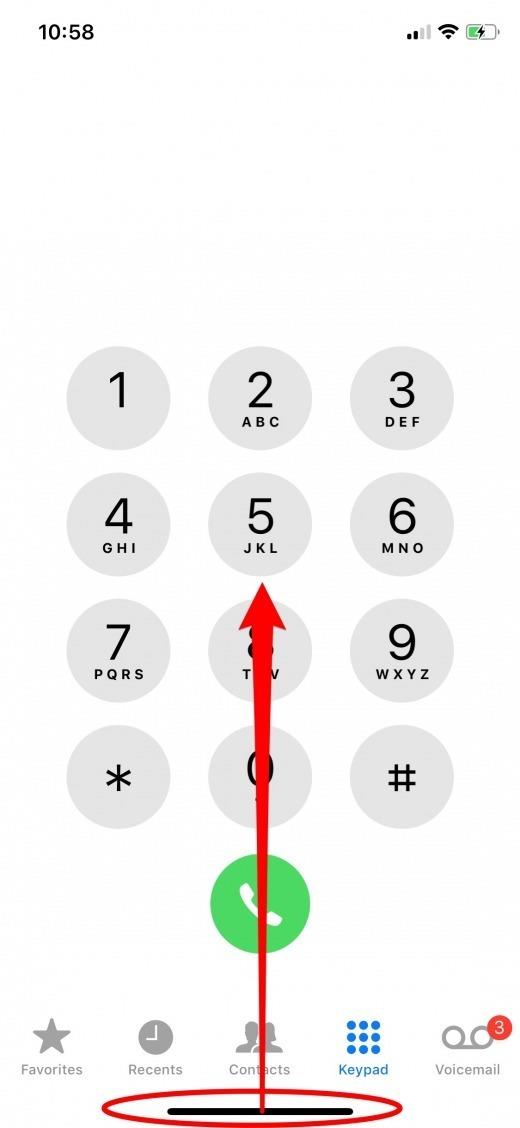
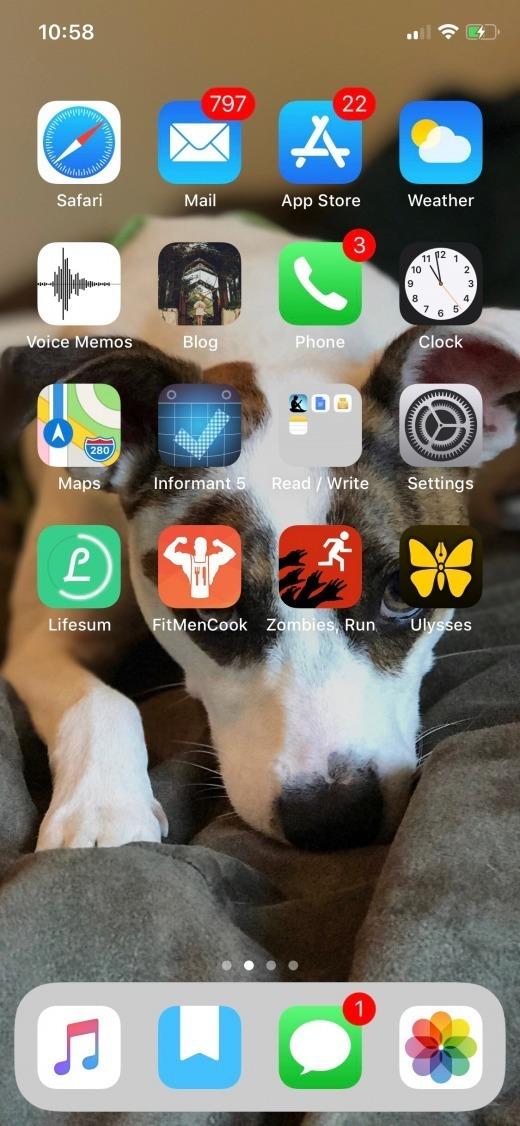
Denna snabba rörelse blir snabbt naturlig;
Så här öppnar du Control Center & Notifications
Hacket överst i iPhone X skiljer tydligt en höger och vänster sida av skärmen.
- För att öppna Control Center, svep ner längst upp till höger på skärmen.
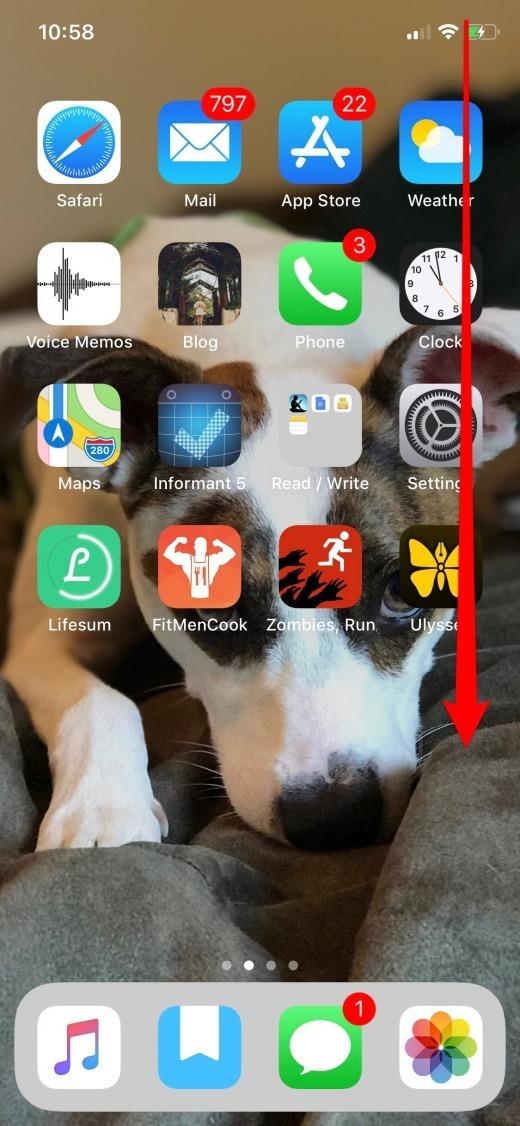
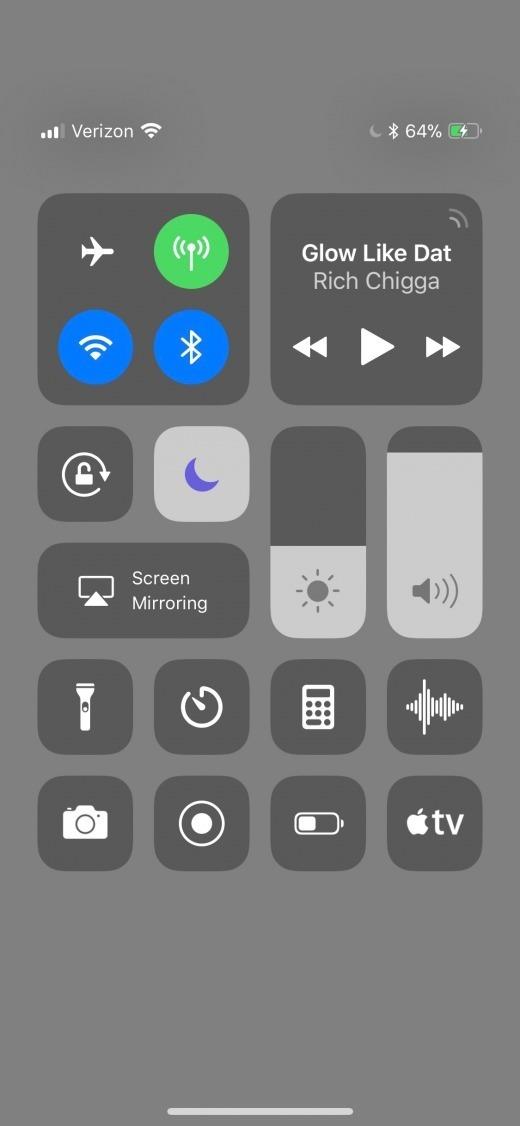
- För att öppna Meddelanden, svep ner längst upp till vänster på skärmen.
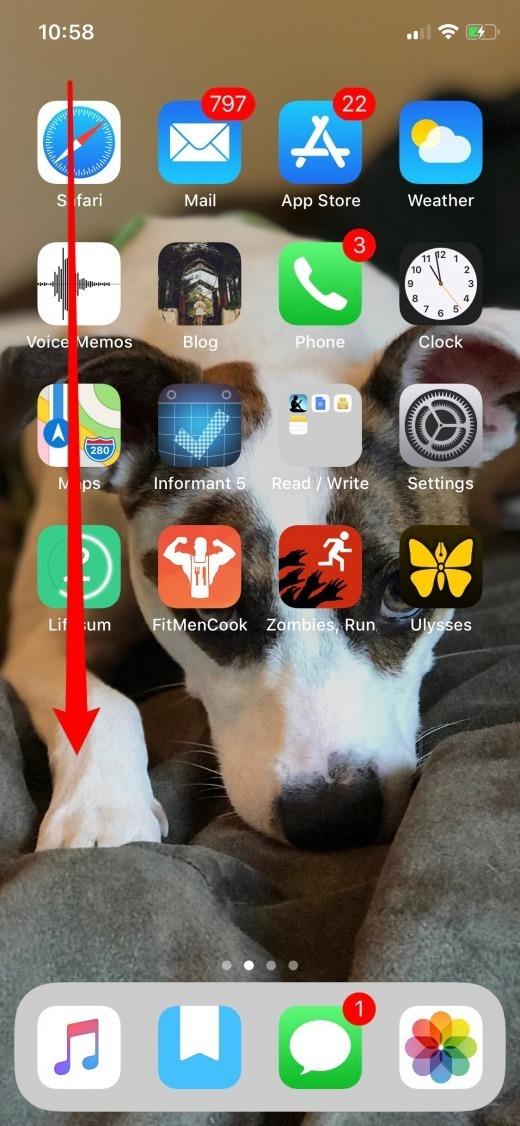
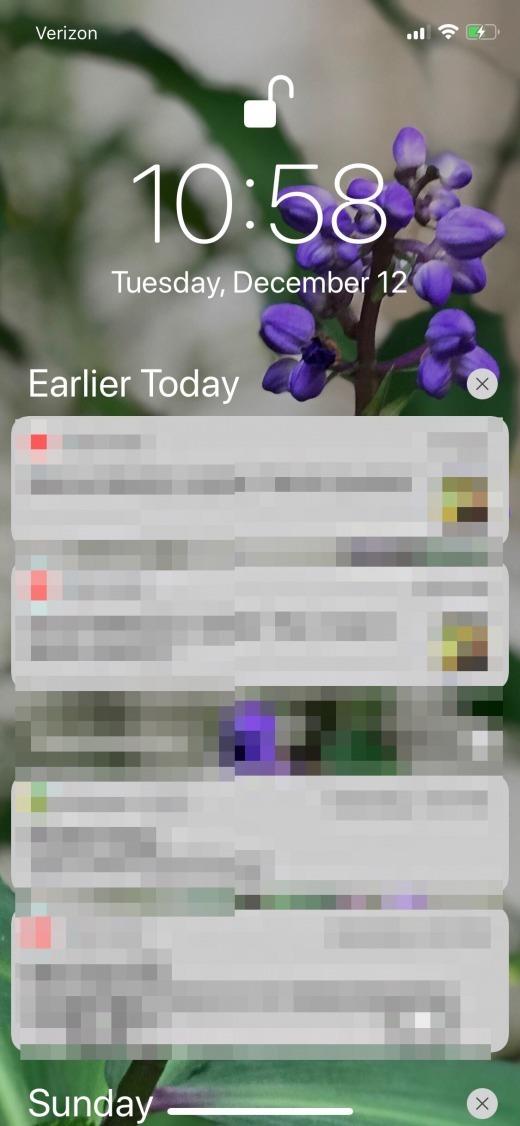
Hur man pratar med Siri på iPhone X
-
Klicka och håll ned sidoknappen (tidigare kallad sova / vakna-knappen) för att prata med Siri.
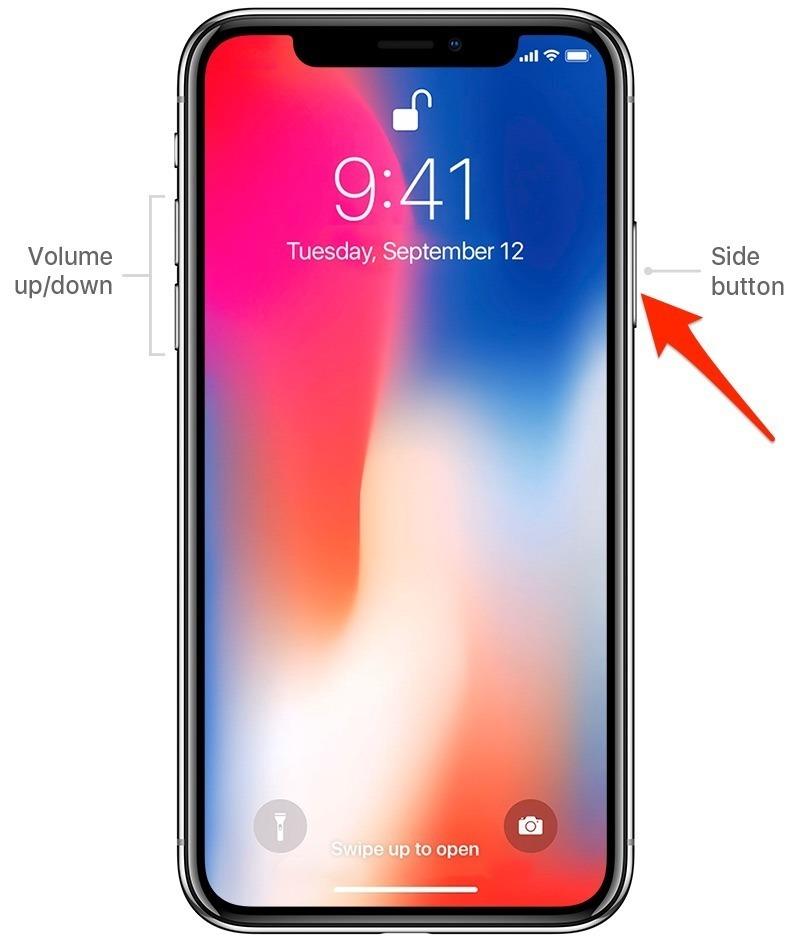
Så här aktiverar du Apple Pay på iPhone X
- Dubbelklicka på sidoknappen för att öppna Apple Pay
- Blick på din iPhone X för att bekräfta med Face ID.
Om Apple Pay inte kommer upp när sidoknappen är dubbelklickad, är det en av två saker: du har inte skapat ett kreditkort med Apple Pay (kontrollera även om du har, mitt kort försvunnit efter
- Öppna inställningsapp.
- Välj Ansikts-ID och lösenord.
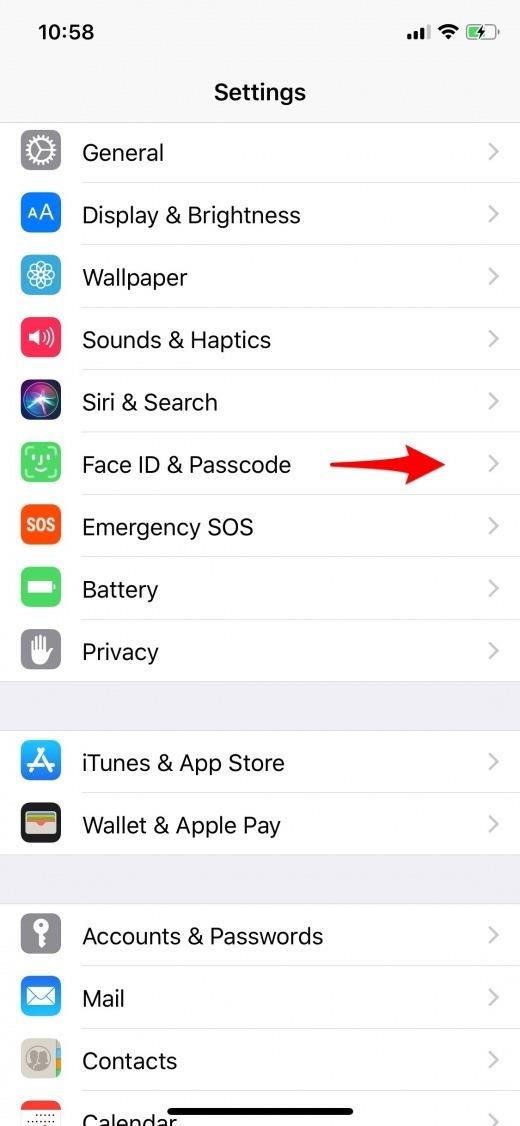
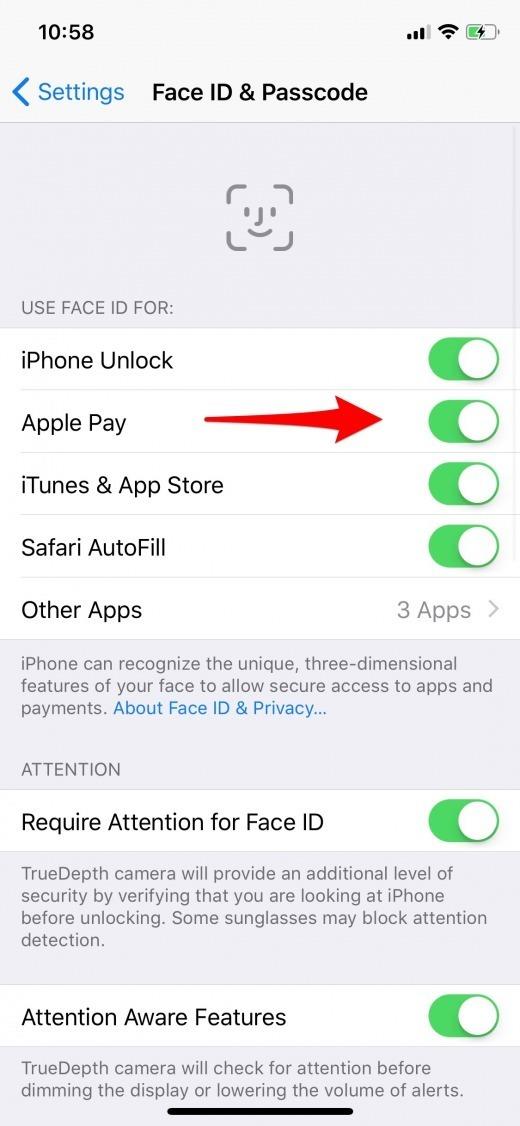
- Växla på Apple Pay under Använd ansikt ID för.
Så här tar du ett bildskärm utan hemknappen
-
Klicka samtidigt och släpp sidoknappen och volym upp-knappen.
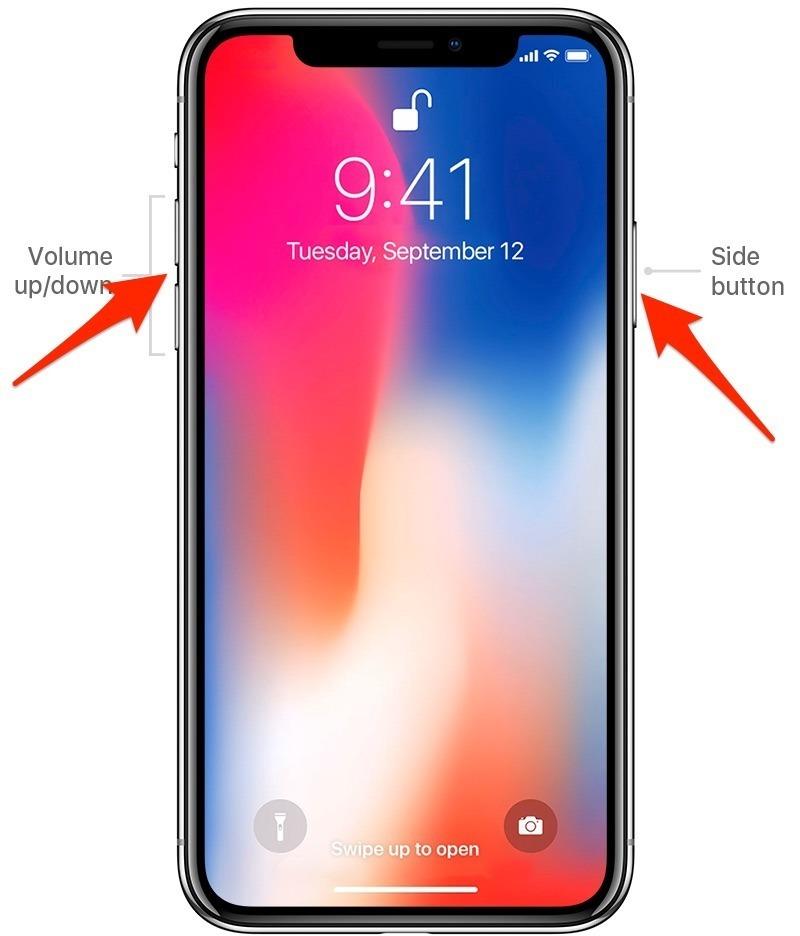
Så här använder du Reachability på iPhone X
Reachability på iPhone sänker helt enkelt toppen av skärmen, vilket skär ner den undre halvan men ger dig enkel hand-åtkomst till toppen av skärmen.
- Öppna appen Inställningar.
- Välj Allmänt.
- Tryck på Tillgänglighet.
- Växla på Reachability.
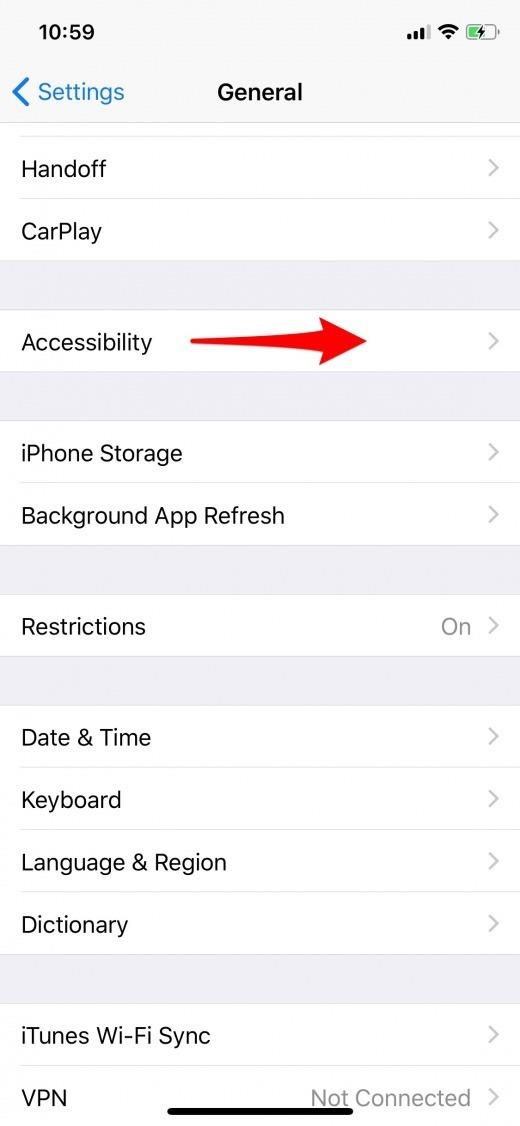
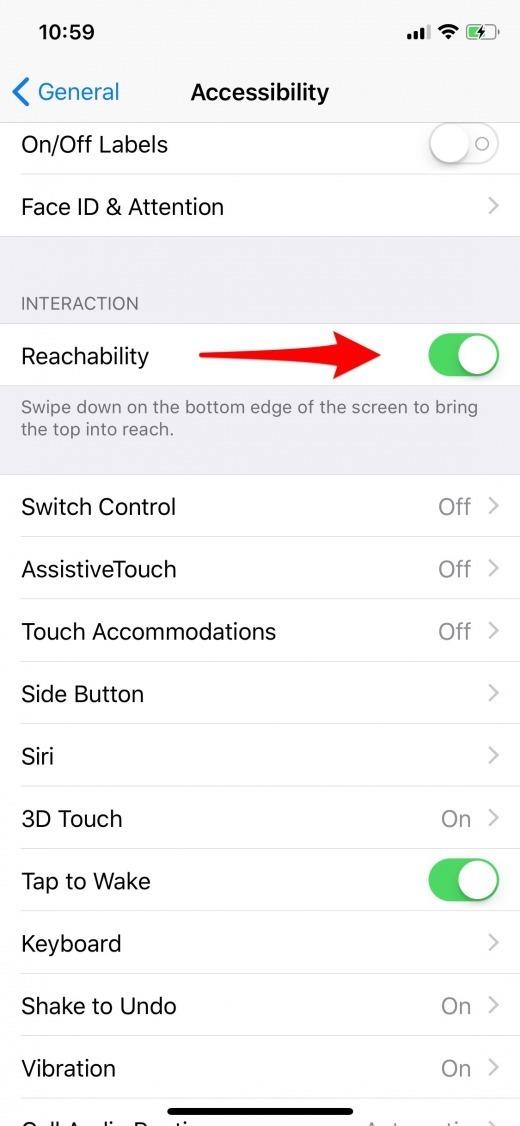
- Dra ner på «Hem » -fältet längst ner på skärmen för att aktivera Reachability.
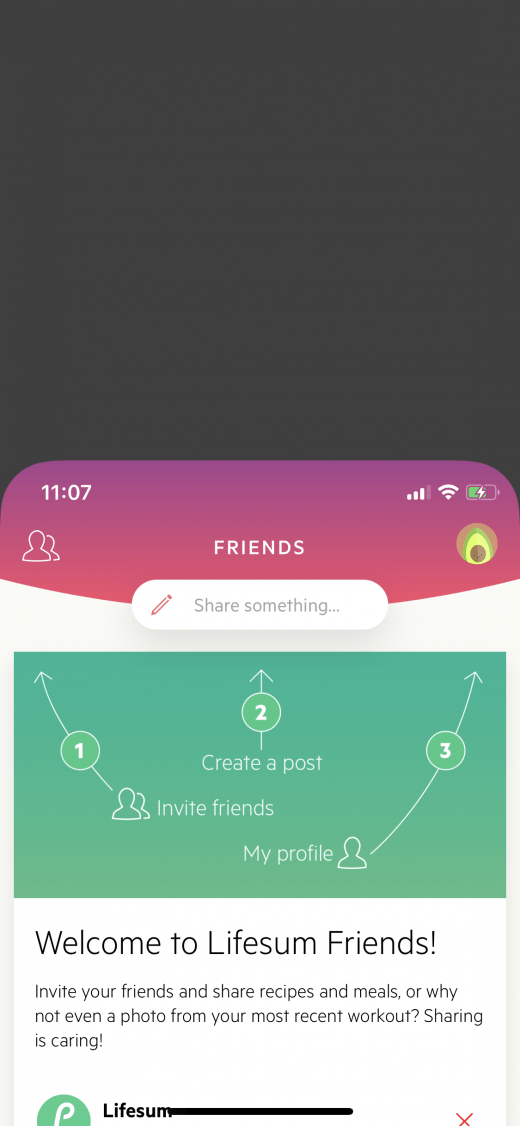
Du kan aktivera Reachability inom någon app ganska enkelt genom att svepa ner på den horisontella stapeln längst ner (den som också används för att återvända hem).
Så här byter du mellan appar på iPhone X
Det finns två olika sätt att växla mellan appar på iPhone X: med App Switcher och utan.
- För att öppna App Switcher på iPhone X, svep upp från botten av skärmen och stanna ca en fjärdedel till en halv av vägen uppåt.
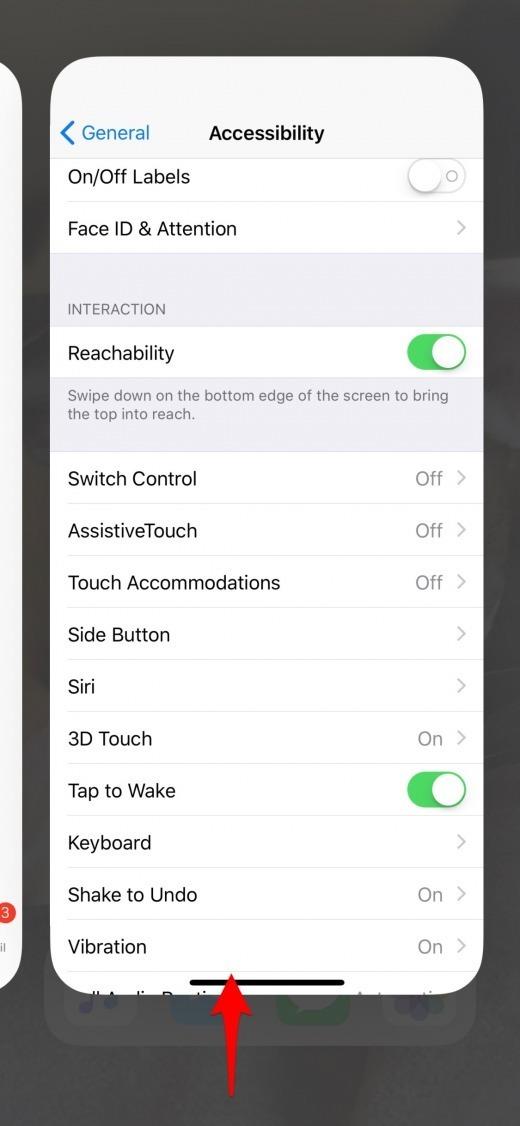

Om du vill byta appar utan att öppna App Switcher, svep du över «Hem» -fältet längst ner på skärmen.
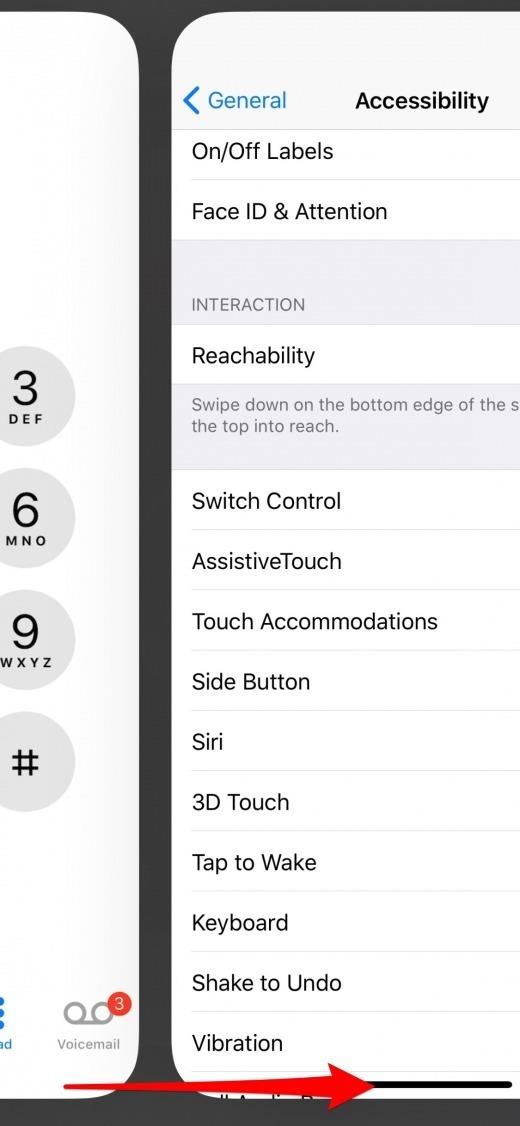
Så här inaktiverar du tillfälligt ID-ID
- Håll volymen uppåt eller nedåt och sidoknappen samtidigt.
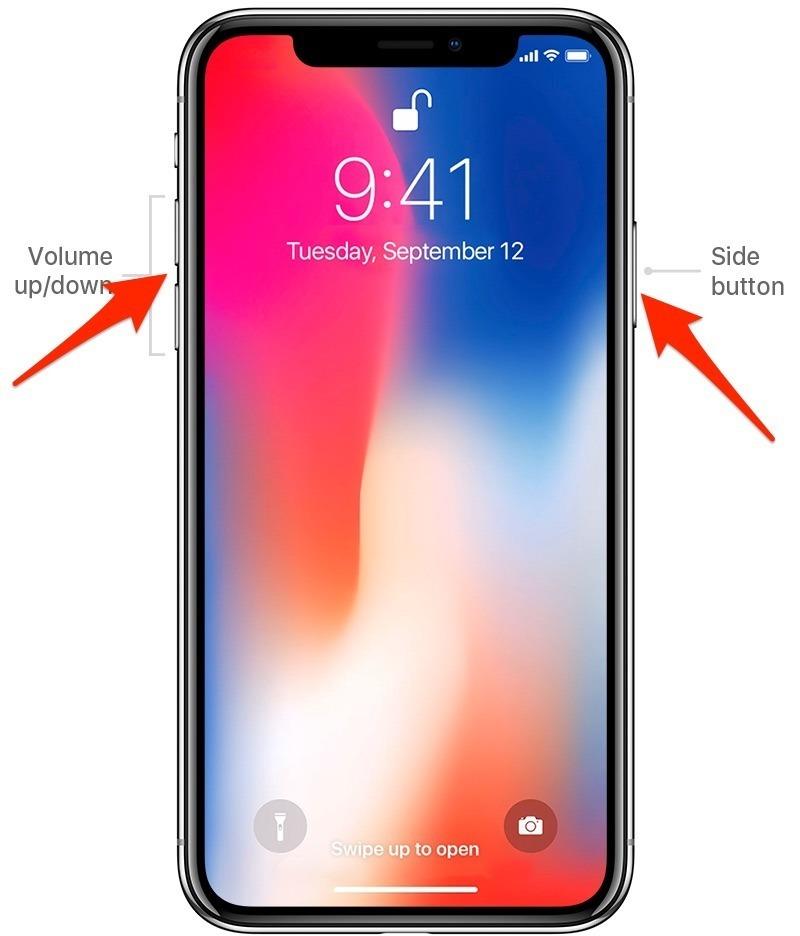
- När avstängningsskärmen visas, släpp knapparna.
- Tryck på X längst ner för att avbryta avstängningen.
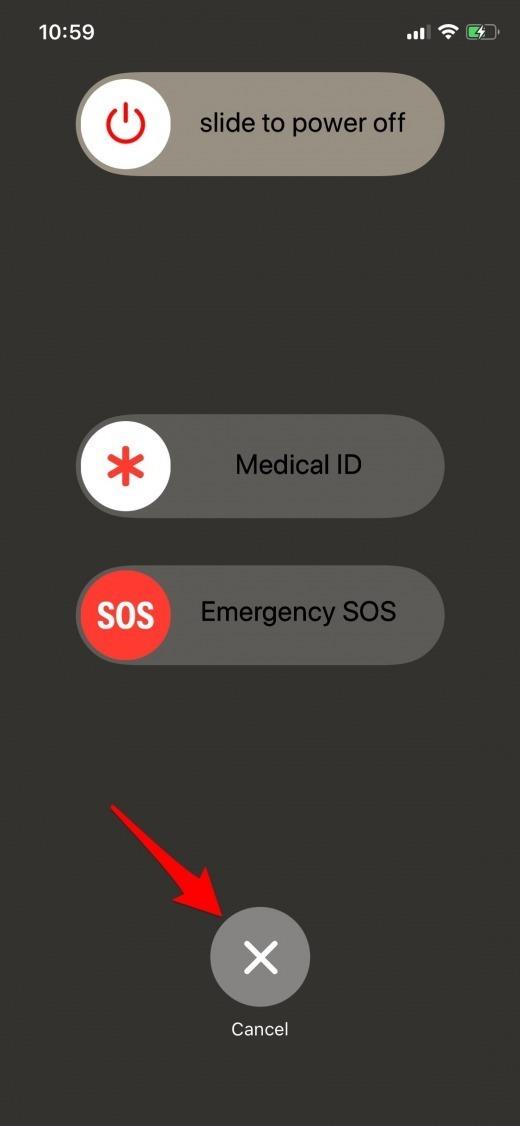
Nu är Face ID tillfälligt inaktiverat tills du anger ditt lösenord.
Så här stänger du av iPhone X med & utan knappar (plus, hur du startar om hårdvara!)
- För att stänga av iPhone X håller du ned sidoknappen och volymen Upp eller Ned tills det alternativ som ska glida till strömmen visas.
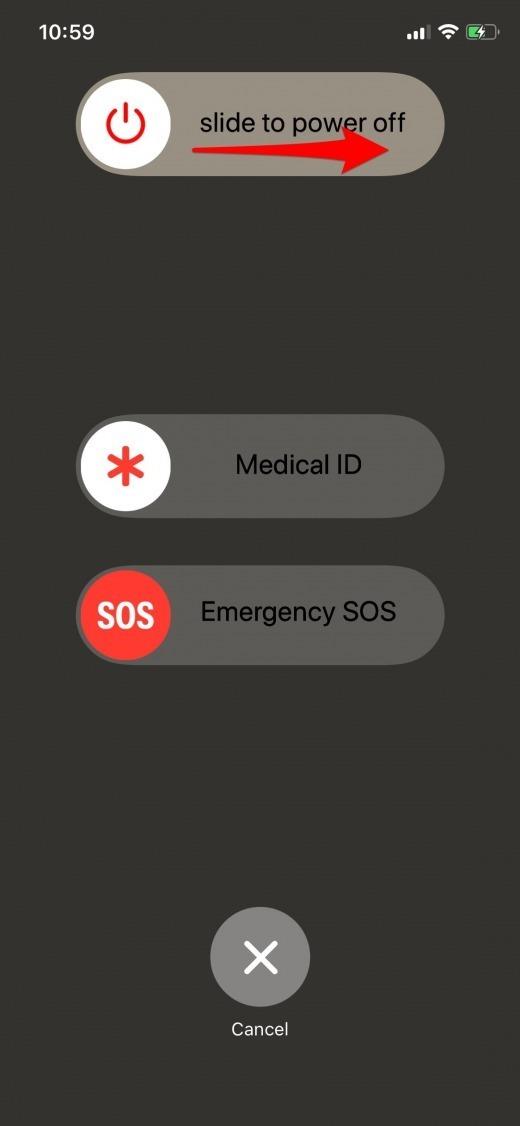
- Om du vill stänga av iPhone X utan knappar öppnar du appen Inställningar, väljer Allmänt, bläddrar helt ner till botten och trycker på Stäng av.
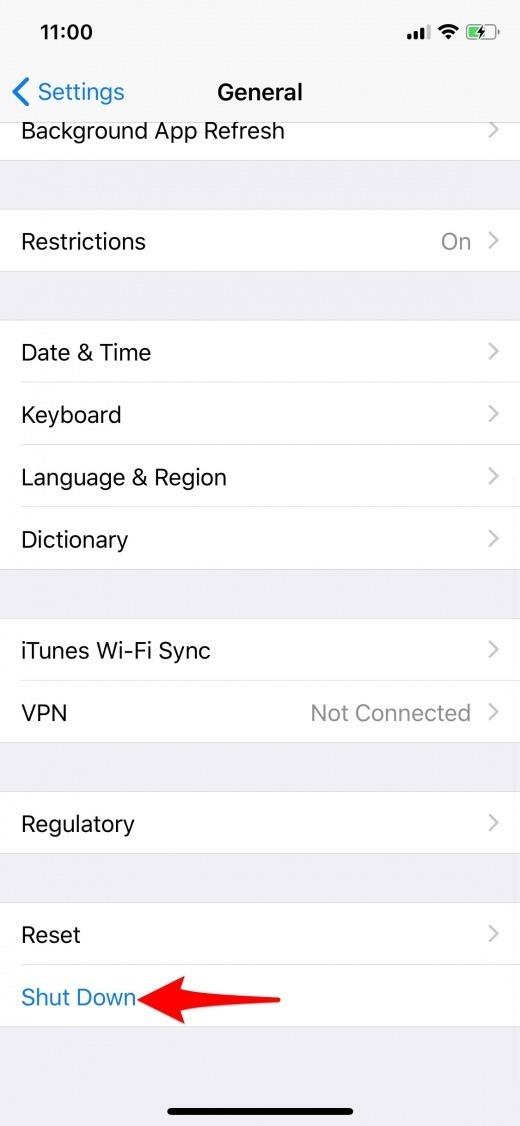
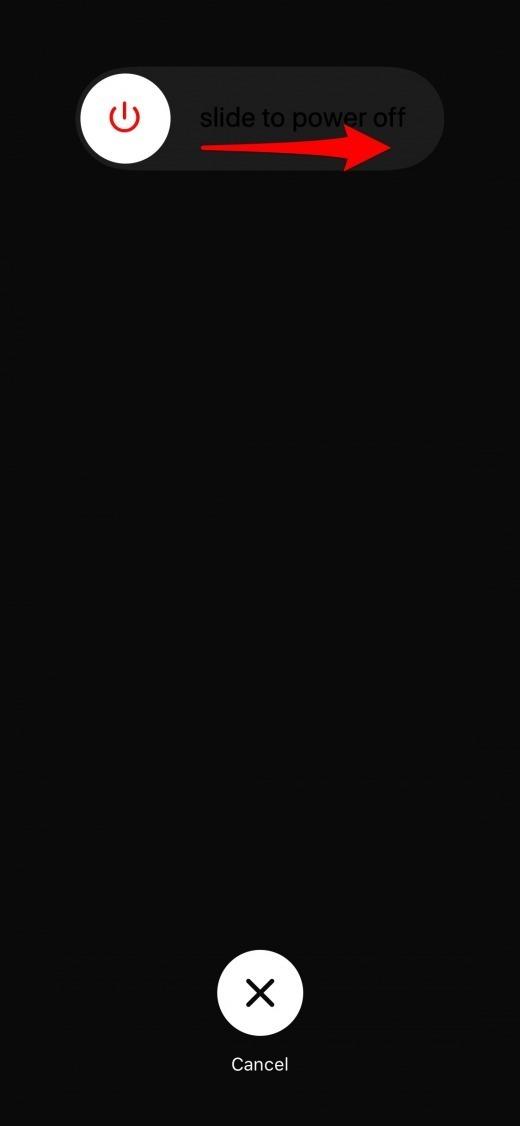
- För hårt omstart (t.ex. kraftavstängning) din iPhone X, klicka snabbt på volym upp-knappen, sedan volym ned-knappen och tryck sedan och håll ned sidoknappen tills enheten stängs av.
Det är bra att notera att när du utför en hård omstart tar det iPhone X några sekunder att stänga av när du håller sidoknappen.


